
- •Оформление рефератов, курсовых и дипломных работ с использованием компьютерных технологий
- •Введение
- •1. Научно-исследовательская работа студентов
- •2. Системы стандартов
- •3. Этапы работы
- •3.1. Требования к стилистике работ
- •3.2. Выбор темы курсовой (дипломной) работы
- •3.3. План работы
- •3.4. Сбор и обработка информации
- •3.5. Защита курсовой (дипломной) работы
- •4. Структура работы
- •4.1. Титульный лист
- •4.2. Оглавление
- •4.3. Введение
- •4.4. Основная часть
- •4.5. Заключение
- •5. Рекомендации по оформлению работ
- •5.1. Общие требования к оформлению работы
- •5.2. Оформление библиографических списков
- •5.3. Оформление библиографических ссылок
- •5.4. Оформление формул
- •5.5. Оформление таблиц
- •5.6. Оформление иллюстраций
- •5.7. Оформление приложений
- •Литература
- •Приложения
4.5. Заключение
За основной частью работы следует заключение. В заключении подводятся итоги работы в целом, формулируются выводы, отражающие степень достижения поставленных целей. Содержание заключения последовательно и логически стройно представляет результаты всей курсовой (дипломной) работы. Примерный объем заключения составляет для реферата 1–1,5 страницы, для курсовой – не больше 2, для дипломной работы – не больше 4 страниц.
Курсовая (дипломная) работа должна быть зарегистрирована в специальном журнале не позднее, чем за 30 дней до защиты. Курсовая (дипломная) работа с рецензией научного руководителя возвращается автору. Если научный руководитель не допускает работу к защите, то ее необходимо переделать с учетом указанных рекомендаций.
5. Рекомендации по оформлению работ
5.1. Общие требования к оформлению работы
«Отчет о НИР должен быть выполнен любым печатным способом на пишущей машинке или с использованием компьютера и принтера на одной стороне листа белой бумаги формата А4 через полтора интервала.
Разрешается использовать компьютерные возможности акцентирования внимания на определенных терминах, формулах, теоремах, применяя шрифты разной гарнитуры.
Вне зависимости от способа выполнения отчета качество напечатанного текста и оформления иллюстраций, таблиц, распечаток с ПЭВМ должно удовлетворять требованию их четкого воспроизведения.
При выполнении отчета необходимо соблюдать равномерную плотность, контрастность и четкость изображения по всему отчету. В отчете должны быть четкие, нерасплывшиеся линии, буквы, цифры и знаки.
Опечатки, описки и графические неточности, обнаруженные в процессе подготовки отчета, допускается исправлять подчисткой или закрашиванием белой краской и нанесением на том же месте исправленного текста (графики) машинописным способом или черными чернилами, пастой или тушью – рукописным способом.
Повреждения листов текстовых документов, помарки и следы неполностью удаленного прежнего текста (графики) не допускаются» (см. ГОСТ 7.32-2001). Все листы должны быть аккуратно сброшюрованы в папку для курсовых работ, а дипломная работа – переплетена.
Поля страницы А4 следующие: справа – 10 мм, слева – 20 мм, сверху и снизу – 20 мм. Для установки требуемых значений полей страницы нужно по команде меню Файл/Параметры страницы (рис.8).

Рис. 8. Меню Файл/Параметры страницы
вызвать диалоговое окно «Параметры страницы» (рис.9).
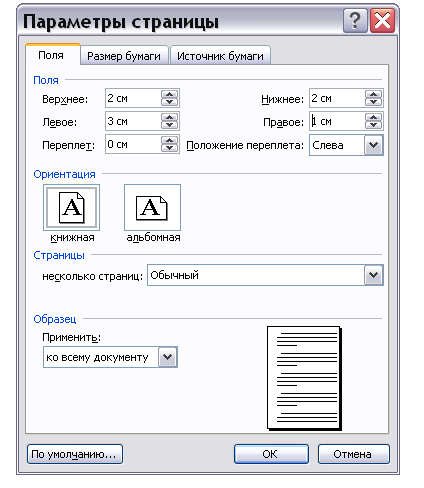
Рис. 9. Диалоговое окно «Параметры страницы»
Параметры форматирования страницы могут устанавливаться как для всего документа целиком, так и для его отдельных частей. В нижнем левом углу диалогового окна, в поле Образец можно визуально оценить результаты применения установленных параметров форматирования.
Текст должен быть выровнен по ширине страницы. Для того чтобы задать выравнивание абзаца, необходимо выделить абзац(ы), по команде Формат/Абзац (рис.10) вызвать диалоговое окно «Абзац». В секторе «Общие» в списке «Выравнивание» указать необходимый способ выравнивания (рис.11).

Рис. 10. Меню Формат/Абзац
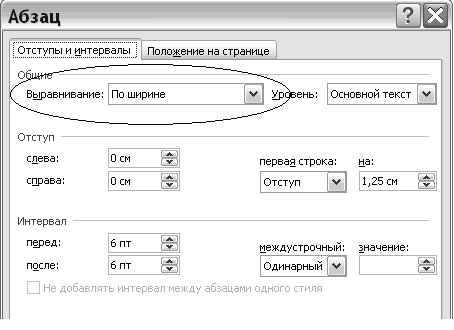
Рис. 11. Выравнивание абзаца
Первая строка абзаца начинается с отступа вправо по отношению к левой границе абзаца. Этот отступ называют абзацным отступом, а строку, содержащую абзацный отступ, называют красной строкой. Для того чтобы задать красную строку, необходимо выделить абзац, по команде Формат/Абзац (рис.8) вызвать диалоговое окно «Абзац». В секторе «Отступ» в списке «Первая строка», указать «отступ» и задать величину отступа 1,27 (рис.12).
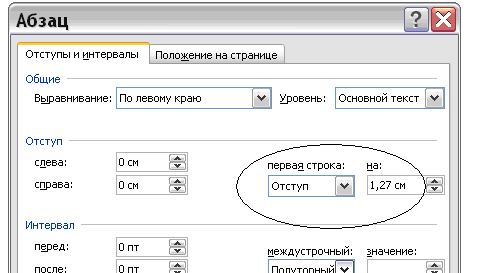
Рис. 12. Задание отступа красной строки
В пункте 6.12 ГОСТ 7.32-2001 «Отчет о НИР, структура и правила оформления» читаем: «…текст печатается через полтора интервала, цвет шрифта должен быть черным, высота букв, цифр и других знаков не менее 1,8 мм (кегль не менее 12)». Основной шрифт для курсовых и дипломных работ Times new roman (обычно размер 14). В меню Формат/Абзац (рис.10) выбираем междустрочный интервал (рис.13).
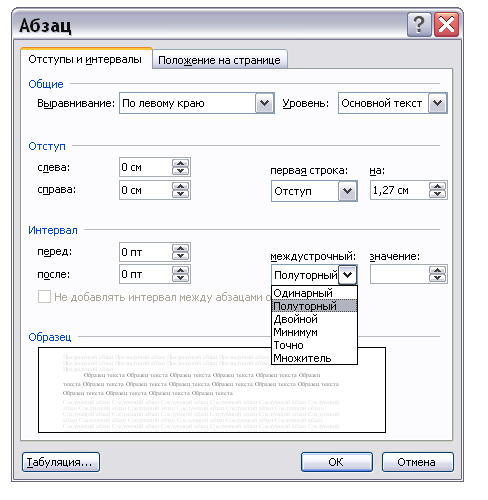
Рис. 13. Выбор междустрочного интервала
В меню Формат выбираем вкладку Шрифт и устанавливаем размер и вид шрифта (рис.14).
Во время перехода на новую строку редактор может переносить слова одним из двух способов:
слова переносятся на новую строку целиком;
слова переносятся по слогам, в соответствии с правилами орфографии языка, на котором формируется документ.
Установка способа переноса производится в диалоговом окне «Расстановка переносов» (рис.15), которое вызывается командой Сервис/Язык/Расстановка переносов.
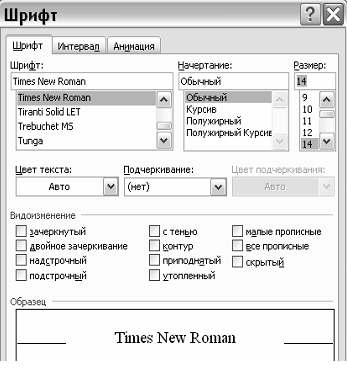
Рис. 14. Диалоговое окно Шрифт
Для установки автоматического переноса слов по слогам необходимо включить флажок «Автоматическая расстановка переносов».

Рис. 15. Диалоговое окно «Расстановка переносов»
В пункте 6.3.1. ГОСТ 7.32-2001 отмечено, что «страницы отчета следует нумеровать арабскими цифрами, соблюдая сквозную нумерацию по всему тексту». Иллюстрации и таблицы, расположенные на отдельных листах, включают в общую нумерацию страниц. Для вставки номеров страниц надо в меню Вставка (рис.16)

Рис. 16. Меню Вставка/номера страниц
вызвать диалоговое окно Номера страниц…(рис.17).
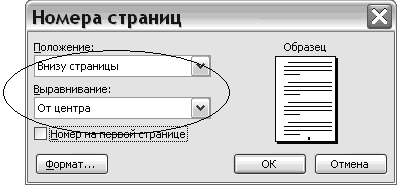
Рис. 17. Диалоговое окно Номера страниц
Номера страниц проставляются в центре нижней части листа без точки» [7,с.220-243]. Таким образом, все страницы, включая иллюстрации и приложения, нумеруют по порядку от титульного листа до последней страницы без пропусков, повторений, литературных добавлений (1а, 2 доп.). Возможны варианты, когда номера страниц проставляются «внизу страницы» «снаружи».
Первой страницей считается титульный лист, на нем цифра 1 не ставится, на следующей странице проставляется цифра 2 и т.д. Обратите внимание, чтобы отсутствовала галочка перед полем «Номер на первой странице». Каждая глава должна начинаться с новой страницы. Для этого после окончания текста главы необходимо в меню Вставка (рис.18) вызвать диалоговое окно Разрыв

Рис. 18. Меню Вставка/Разрыв
и в этом окне выбрать «начать новую страницу» (рис.19).
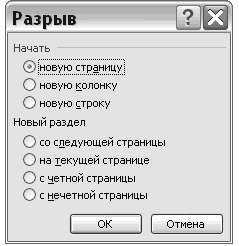
Рис.19.. Диалоговое окно Разрыв
